Daywise: Bundle Notifications. Do Not Disturb giúp bạn không bị phân tâm từ các thông báo gửi đến thiết bị để tránh ảnh hưởng và tập trung hơn vào công việc, thời gian cá nhân và nghỉ ngơi.
Ứng dụng tương thích và có dung lượng tùy thiết bị Android.
Thông báo là tính năng cần thiết và quan trọng nhưng nếu nhận quá nhiều thông báo từ các ứng dụng thì thật đáng lo ngại khi nó biến thành nỗi phiền toái. Bạn không thể chú tâm làm việc hay yên giấc khi nghe tiếng “bong bong” từ Messenger hay âm báo của tin nhắn quảng cáo,…
Để không bị quấy rầy, bạn có thể dùng tính năng Do Not Disturb (không làm phiền) có sẵn trên Android. Daywise cũng có tính năng như vậy nhưng khả năng tùy biến phong phú hơn khi bạn có thể lọc chỉ nhận/không nhận thông báo, tin nhắn SMS từ app và đối tượng cụ thể. Bạn có thể dễ dàng xem lại những thông báo trong ngày khi được Daywise tổng hợp và phân loại theo từng mốc thời gian.
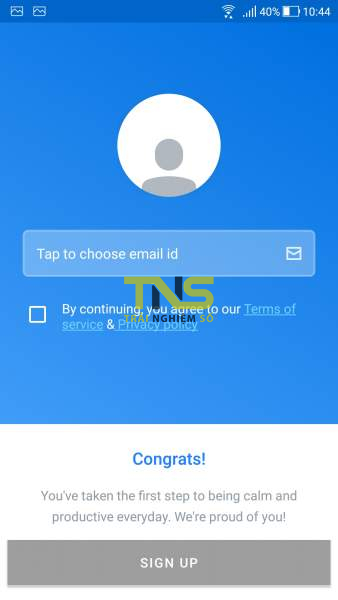
Vào ứng dụng, bạn xem qua tính năng của Daywise trong màn hình giới thiệu hay bấm Skip bỏ qua. Sau đó, bấm Get Started > chọn một địa chỉ email > đánh dấu chọn By continuing, you agree to our… > Sign up để bắt đầu sử dụng.
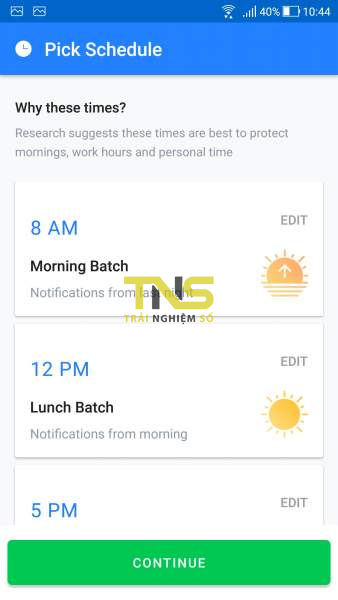
Khi hoạt động, Daywise sẽ tắt thông báo của tất cả ứng dụng (ngoại trừ Lịch, Messages, Danh bạ) trên thiết bị và tổng hợp bên trong ứng dụng. Các thông báo này được phân loại theo từng mốc thời gian mà bạn sẽ thiết lập trong giao diện Pick Schedule. Bao gồm:
– Morning Batch: Các thông báo từ tối qua (10 giờ tối – 7 giờ 59 phút sáng).
– Lunch Batch: Các thông báo từ buổi sáng (8 giờ sáng – 11 giờ 59 phút trưa).
– Word Day Batch: Các thông báo trong ngày (12 giờ trưa – 4 giờ 59 phút chiều).
– Bedtime Batch: Các thông báo từ buổi tối (5 giờ chiều – 9 giờ 59 phút tối).
Bạn bấm Edit để thay đổi mốc thời gian theo ý mình. Sau đó, bấm Continue và chờ đợi Daywise quét các ứng dụng trên thiết bị.
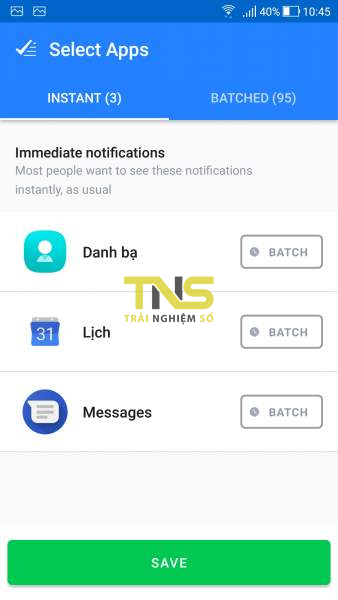
Như đã nói, Daywise sẽ ẩn và tắt tiếng thông báo của toàn bộ ứng dụng. Nhưng Daywise vẫn linh hoạt cho phép nhận thông báo từ ứng dụng quan trọng mà bạn muốn. Trên giao diện Select Apps hiện ra, bạn sẽ nhìn thấy hai thẻ:
– Instant: Danh sách chứa các app được phép thông báo, mặc định có sẵn Danh bạ, Lịch và Messages. Bạn bấm Batch tại app để ẩn thông báo.
– Batched: Những app nằm trong thẻ này đều bị ẩn thông báo. Nếu muốn bật lại thông báo, bạn bấm Instant > Yes.
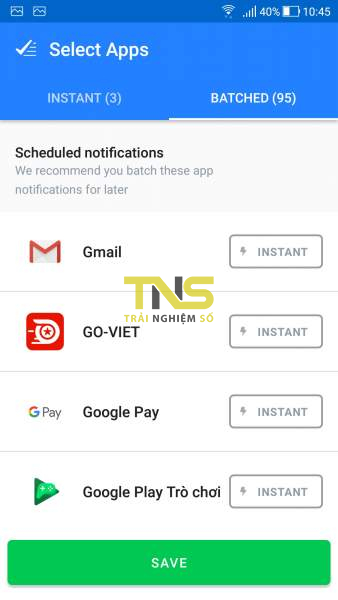
Sau cùng, bấm Save lưu lại thiết lập. Trong giao diện tiếp theo, bạn chạm lên màn hình hướng dẫn để cho phép Daywise truy cập thông báo của hệ thống. Hoàn tất, bấm Show My Inbox để vào giao diện quản lý. Bao gồm các mục:
1. Inbox:
Bạn có thể nhìn thấy tất cả thông báo của các ứng dụng bị ẩn trong mục này. Nó cũng hiển thị mốc thời gian phân loại sắp tới ở phía trên. Bạn bấm vào để xem thông báo của ứng dụng đó, vuốt trái/phải để xóa thông báo.
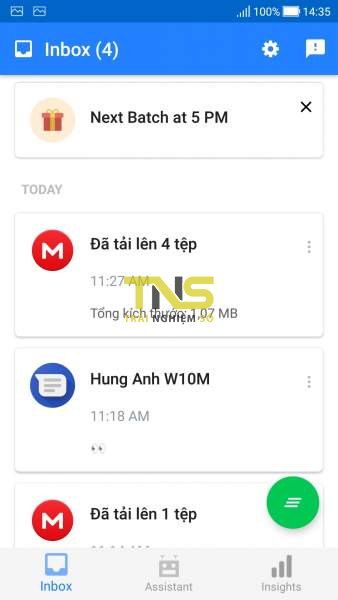
Tuy chỉ ẩn thông báo trên thanh thái và tắt tiếng nhưng bạn vẫn có thể nhận biết và xem thông báo từ bên trong các ứng dụng bình thường. Bạn có thể trì hoãn tất cả thông báo từ một app (Current feedback) hay bật tất cả hoặc dạng thông báo này của app từ nút ba chấm.

Nếu muốn xóa toàn bộ thông báo, bấm nút hình tròn màu xanh lá phía dưới góc phải. Hay bấm App rules để bật tắt app muốn áp dụng quy tắc. Nếu cần thay đổi mốc thời gian phân loại thì bấm nút bánh răng cưa > Change batch timings.
2. Assistant:
Thông thường khi sử dụng tính năng Do Not Disturb, hệ thống sẽ ẩn tất cả thông báo tin nhắn. Với Daywise thì không như vậy, bạn có thể lọc nhận hay không nhận tin nhắn SMS từ đối tượng cụ thể nào đó.
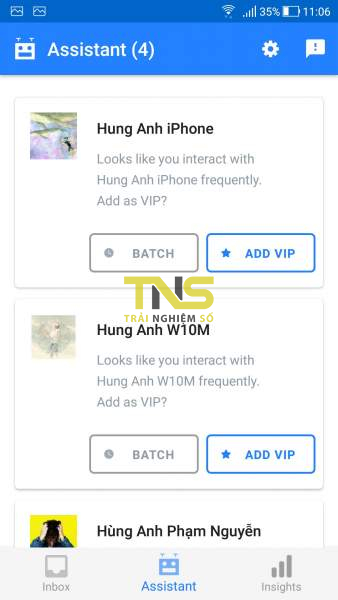
Bấm Add VIP > cho phép truy cập danh bạ hệ thống. Sau đó, bạn bấm Add VIP lên đối tượng muốn nhận thông báo tin nhắn từ họ, bấm Batch để ẩn. Các đối tượng đã chọn sẽ ẩn đi, bạn bấm nút bánh răng cưa > People rules để quản lý. Những đối tượng nằm trong Instant sẽ không bị ẩn thông báo tin nhắn, bấm Batch để kích hoạt tính năng.
3. Insights:
Mục này thống kê tần suất thông báo của các app, thời gian bạn đã sử dụng điện thoại,…
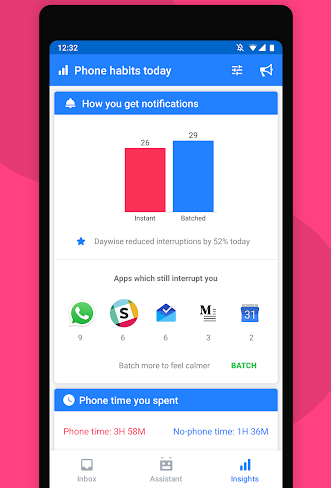
Lưu ý: Daywise còn trong giai đọan thử nghiệm nên hoạt động chưa ổn định như một số app ứng dụng không nhận dạng hết (Instagram, Messenger chẳng hạn).
